Los componentes principales de cualquier sistema informático de información son el subsistema de autenticación e identificación, autorización, copia de seguridad y, por supuesto, seguimiento de la carga de la infraestructura. Es decir, los métodos que pueden realizar estas funciones dependen de cada caso específico.
Si consideramos una infraestructura de red corporativa mediana y grande, lo más probable es que para un monitoreo efectivo necesitemos una clisolución ent-server, que tendrá un agente ligero para diferentes tipos de SO y un servidor tolerante a fallas, por ejemplo, Zabbix. Para sistemas pequeños utilizaremos soluciones locales, que nos permitirán tomar medidas manualmente desde la máquina, además esta herramienta nos será útil en el momento de una evaluación rápida del servidor.
Utilidad de recopilación de datos en la parte superior Linux
Imaginemos que el cliente ha proporcionado su servidor para la implementación de servicios y no tenemos idea de su capacidad y de los posibles procesos en ejecución y que se espera que se ejecuten en cron, virtualizaciones, etc. Podemos medirlo con utilidades básicas, pero luego veremos la carga solo en el momento de su uso y no nos dará una imagen completa. Para ello, en la parte superior hay una herramienta que permite guardar datos sobre la carga de la máquina en orden cronológico con un intervalo determinado.
Para probar la utilidad, implementemos el servidor en la nube on Serverspace seleccionando una de las plataformas en la nube y cliMarque el botón Crear servidor.
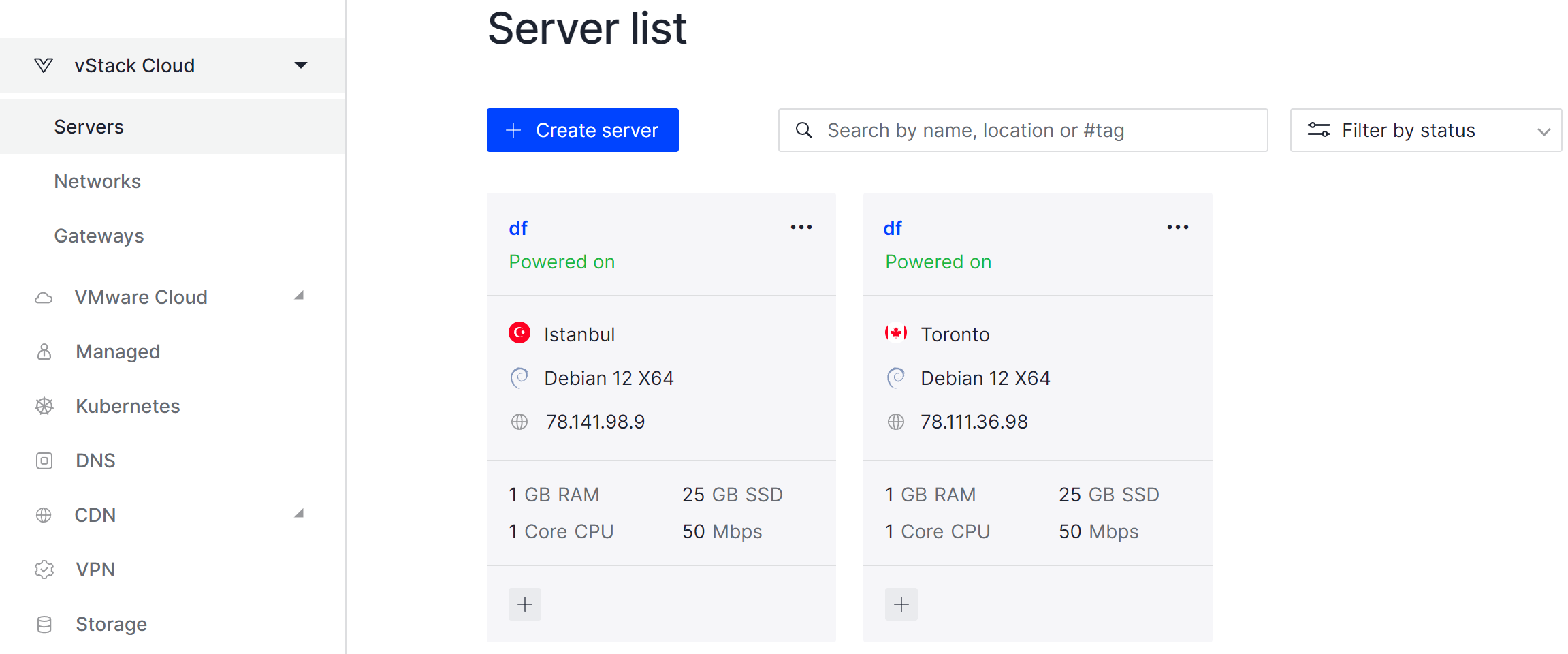
Luego de seleccionar el centro de datos donde queremos desplegar nuestro servidor y especificar el pa básicorameteres para ello: CPU, RAM, Disco duro e interfaz de red. Establecer un nombre y cliMarque el botón Ordenar. Genial, ahora podemos conectarnos a través de SSH especificando una clave o contraseña para la autenticación del usuario. En el lado derecho del panel principal puede ver instrucciones más detalladas para conectarse de forma segura.
In Debian/Ubuntu Usaremos el administrador de paquetes apt y la sintaxis adecuada para él; si está utilizando una distribución diferente, considere la sintaxis de su administrador de paquetes y especifique arriba para instalar al final. Escriba el siguiente comando en una ventana de terminal:
apt update && apt upgrade -y Una vez actualizados los índices y paquetes, podemos comenzar a instalar encima:
apt install atop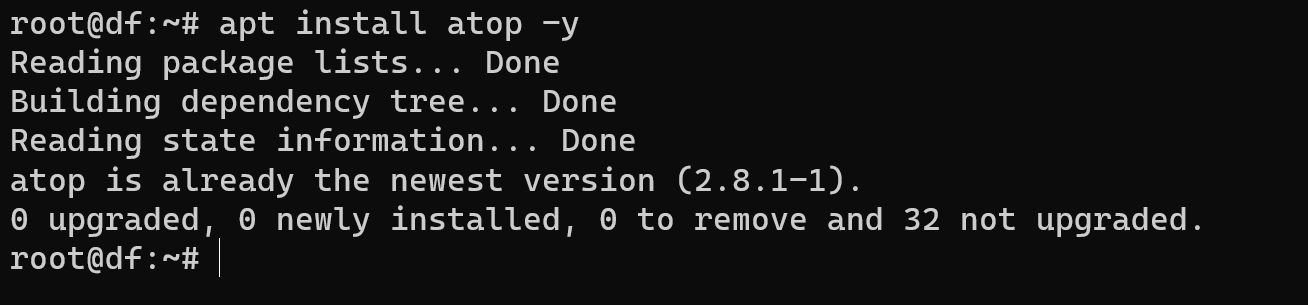
Una característica distintiva de la parte superior es la capacidad de ver la carga en los 4 pa principales.rammedidores no sólo en total, sino también por separado para cada proceso. Iniciemos el administrador de procesos y observemos su apariencia.
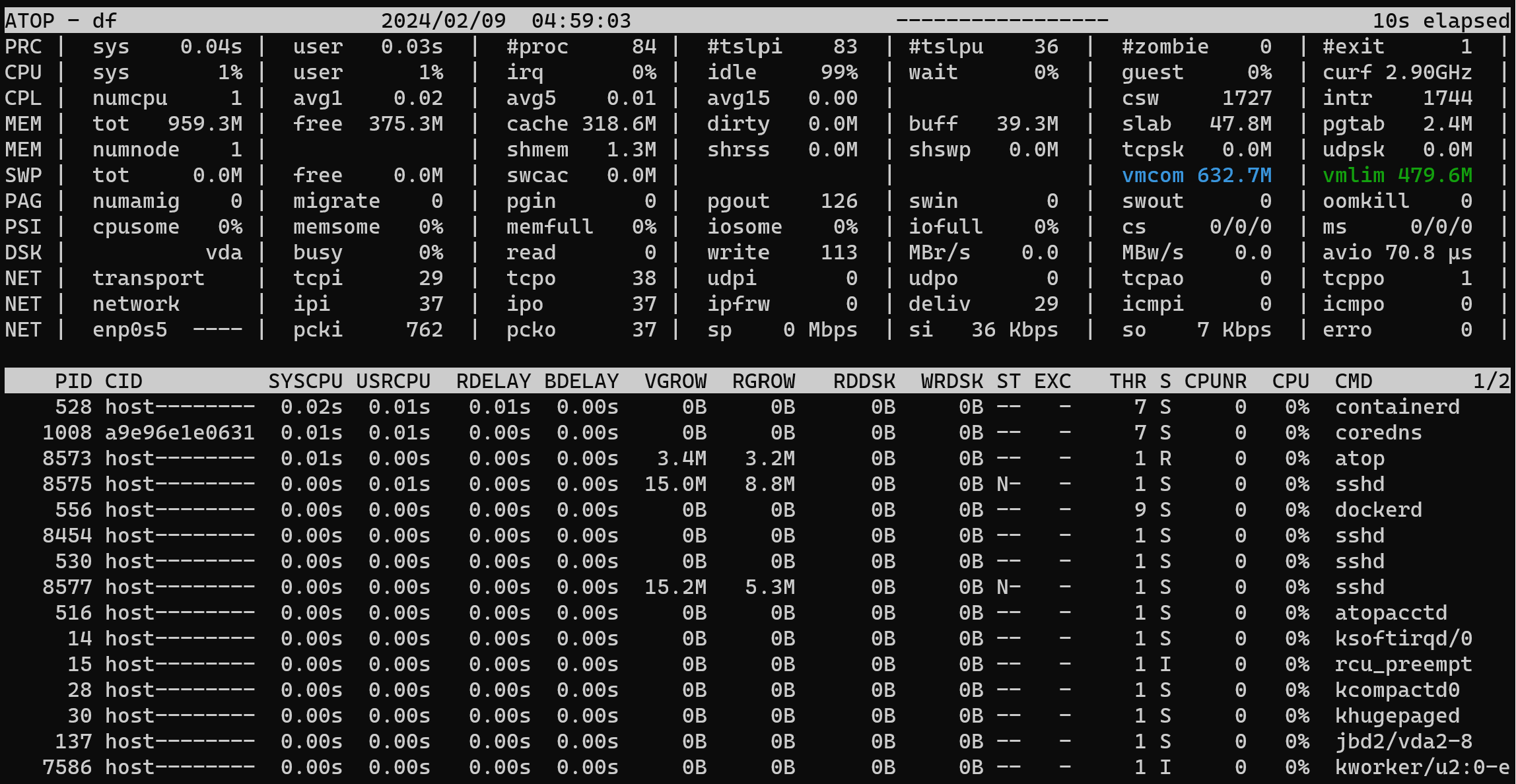
La pantalla se divide en dos campos horizontales, cada uno de los cuales proporciona información detallada de cada uno de los procesos. En la parte superior está la información total del sistema que describe la carga en tiempo real en los 4 pa principales.ramLos medidores y en la parte inferior son iguales pero desglosados por proceso. Para pausar el monitoreo presione z, para salir del panel presione q y para cambiar el período de actualización de datos i. También una característica interesante de Atop es el registro del rendimiento del sistema por la noche cada 10 minutos de forma predeterminada.
Medición durante el período
Por lo general, los datos se almacenan en el directorio /var/log/atop con la notación top_AAAAAAAAMMDD, que indica la fecha en que se guardó el registro. Decodifica los datos usando el comando:
atop -r /var/log/atop/atop_20240207
En su caso, reemplácelo con un archivo que pertenezca a su sistema. Después de escribir el comando, podemos ver los resultados interpretados del archivo de registro.
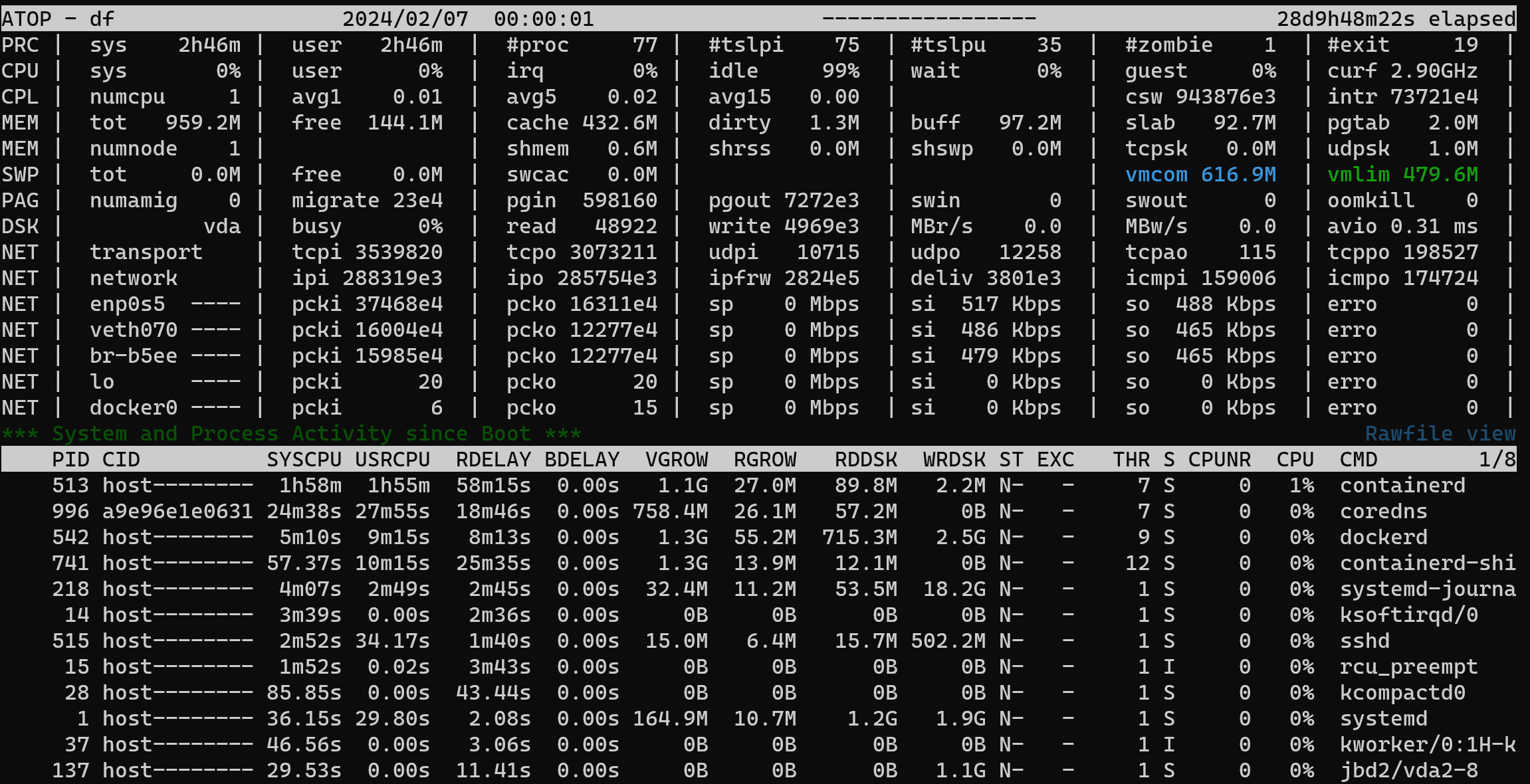
El tiempo de recogida depende del paramPara los medidores que especifique, de forma predeterminada, la utilidad toma una captura de pantalla una vez al día, midiendo los resultados en un momento determinado. Puedes ver los registros del día actual gracias al comando:
atop -rPara comenzar a grabar, use la siguiente sintaxis del comando encima -w archivo [-S] [-a] [intervalo [muestras]]. Donde la opción -w especifica el archivo de grabación, -S registra las llamadas al sistema y -a especifica los datos que se registrarán de todos los procesos, no solo de los actualmente activos. Intervalo especifica el período de tiempo entre instantáneas y muestras como la cantidad de instantáneas necesarias. Cuando la tarea se completa mediante instantáneas, la grabación finaliza.nated, sin embargo, si no se especifican, continuará hasta que se detenga manualmente. Por ejemplo, creemos una tarea para registrar 5 instantáneas en intervalos de 5 segundos:
atop -w /var/log/atop.lognight 5 5 Una vez que se esté ejecutando el proceso, podemos ir a la carpeta y abrir el registro recién creado:
atop -r /var/log/atop.lognight 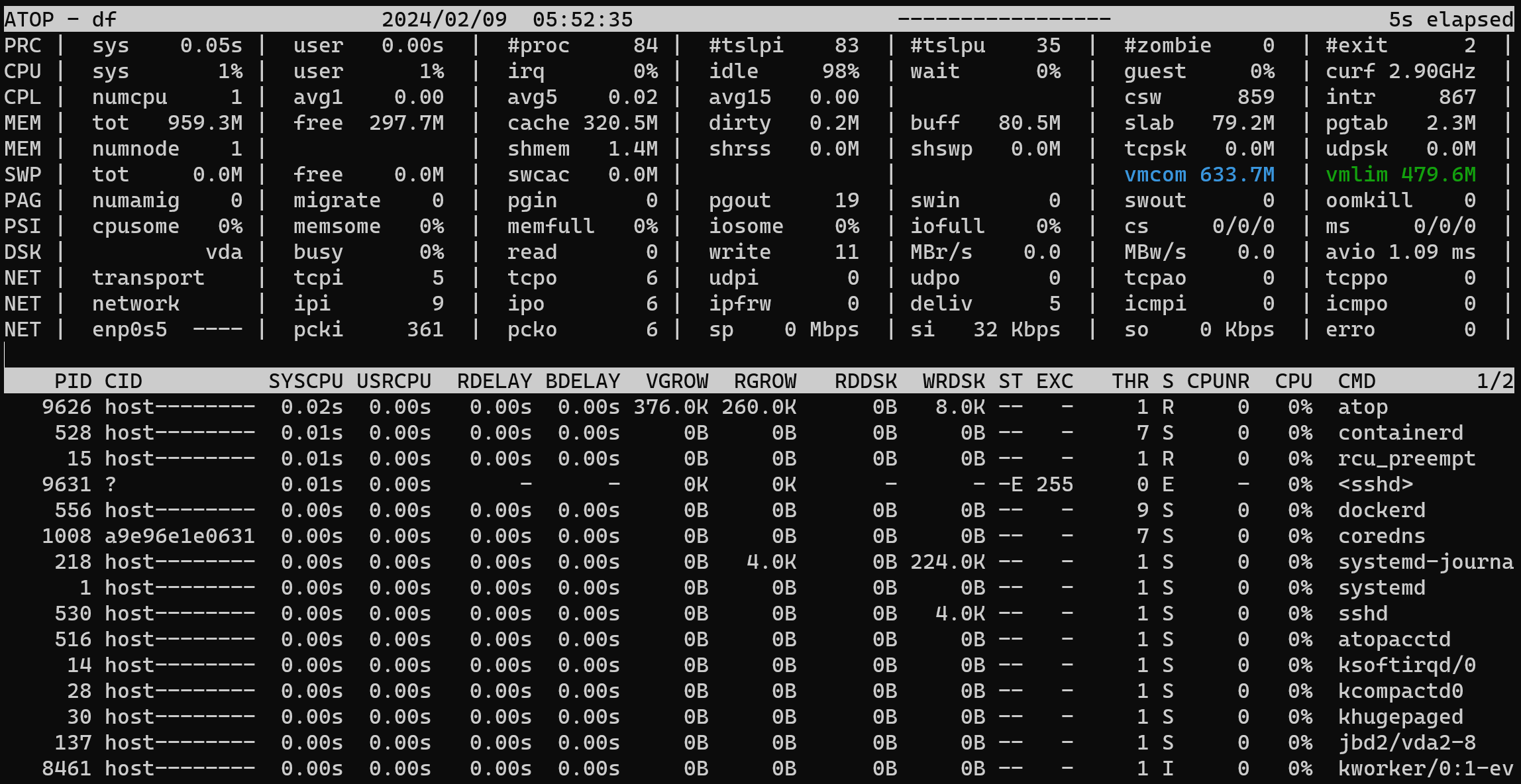
Para movernos entre intervalos usamos la tecla t, para ir al pasado usamos shift+t, claro la dificultad es que hay que comparar los valores manualmente con los ojos. Si estuviéramos usando Zabbix, esta cronología de la carga del servidor podría reflejarse en forma de gráfico. Pero si no hay forma de implementarlo, arriba sigue siendo una buena solución, porque aquí puede cambiar la asignación de salida por proceso con teclas de acceso rápido. Para una vista más perceptible, filtremos los procesos por:
- m - ordenar por uso de memoria;
- d - ordenar por actividad del disco;
- u - mostrar tabla de actividad por usuarios;
- v - mostrar información detallada sobre los procesos;
- g - volver a la salida estándar.
Pero si pulsamos Shift + las opciones anteriores, los valores no sólo se filtrarán, sino que también se ordenarán por la opción seleccionada.
Un poco más sobre gestión, si no queremos ejecutar una lista grande de instantáneas, podemos usar la combinación -bnation y especifique la hora en formato AAAAAAMMDDDDDDhhmm para buscar el intervalo deseado.
Aunque encima proporciona una gran cantidad de datos, su interfaz es intuitiva y nos permite monitorear cómodamente los procesos y recursos del sistema. una combinatLa combinación de teclas de acceso rápido le permite filtrar y ordenar rápidamente los datos para obtener la información que necesita.
Por lo tanto, atop es una herramienta útil para analizar el rendimiento del sistema y monitorear la carga, especialmente en situaciones donde no se encuentran disponibles sistemas de monitoreo más sofisticados y escalables.



